Suggerimenti e trucchi per LG G6:padroneggia il tuo smartphone
L'LG G6 è un telefono straordinario. Il suo esclusivo display Univisium con un rapporto 18:9 rende questo dispositivo più comodo del solito e inoltre, il rapporto schermo-corpo è straordinario al 78,5%. Ma c'è molto di più che dovresti sapere su questo dispositivo oltre al display. Il nostro ultimo suggerimento è che HDR+ di Google offre ottimi scatti grandangolari.
- Recensione LG G6:un nuovo modo di vedere le cose
- Quali sono i vantaggi degli angoli arrotondati e del rapporto unico del display dell'LG G6?
Cosa saltare avanti? Vai a:
- Visualizza
- Fotocamera
- Batteria
- Personalizzazione
- Produttività
Suggerimenti e trucchi per il display LG G6
Carattere e dimensioni
All'interno della scheda delle impostazioni del dispositivo, troverai diverse funzionalità interessanti. La prima cosa che possiamo personalizzare è il carattere e la dimensione del testo. Troveremo queste opzioni nella sezione dei caratteri. Ci sono sei diversi tipi di carattere e anche sei diverse dimensioni tra cui scegliere. Ultimo ma non meno importante, c'è un'opzione per mettere in grassetto tutto il testo di sistema.
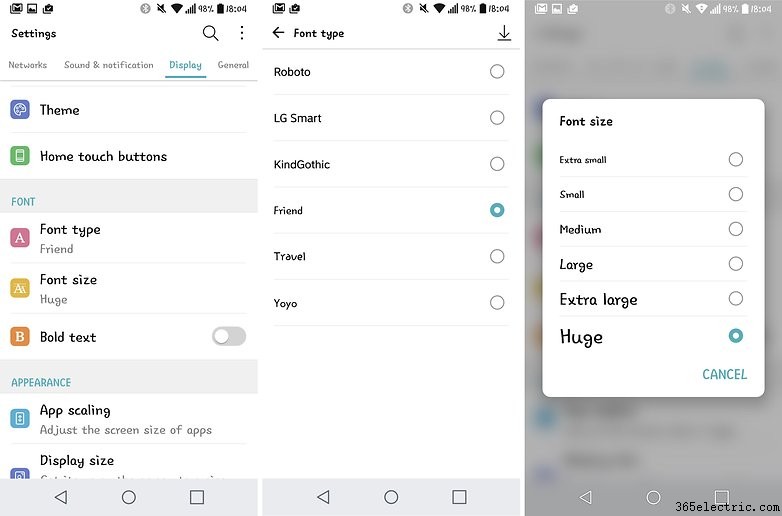
Ridimensionamento dell'app
Il display del G6 è piuttosto speciale. Quando è tenuto in verticale, mostra molte più informazioni rispetto ad altri dispositivi, ma quando è in modalità orizzontale, è tutta un'altra storia. Non dovresti incontrare molti problemi con le app, sono i giochi di cui devi preoccuparti. Per il momento, ci sono solo pochi giochi compatibili con un rapporto schermo 2:1, anche se a poco a poco gli sviluppatori si stanno aggiornando.
Il G6 è dotato di una funzione che consente di regolare il formato di app e giochi per utilizzare al meglio l'intero schermo. Ti consiglio di testare ogni app nelle tre diverse dimensioni del formato e quindi scegliere quale ha il miglior equilibrio tra l'utilizzo della maggior parte dello spazio sullo schermo e la non perdita di informazioni.
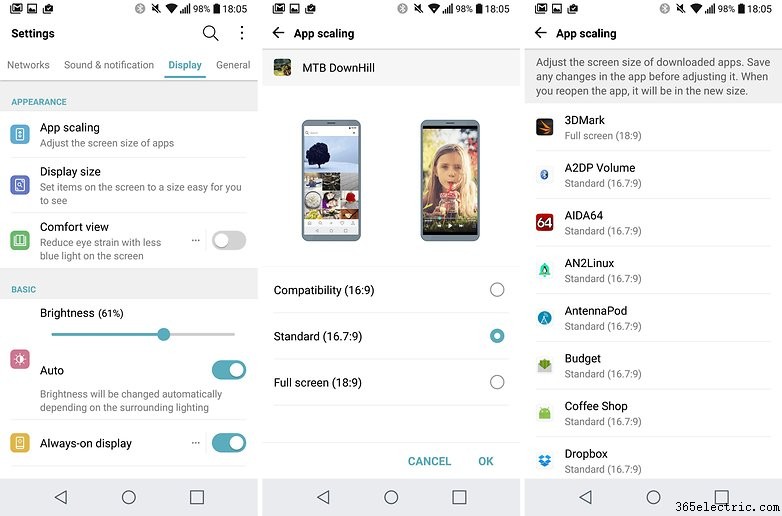
Dimensioni dello schermo e visualizzazione Comfort
In Impostazioni> Display possiamo anche cambiare la dimensione del display. Questo serve in realtà per modificare la dimensione delle icone e di altri elementi sul display per vederli meglio o per avere più spazio.
Puoi attivare la vista Comfort dalle icone delle impostazioni rapide e anche in Impostazioni> Display> Vista Comfort, ci sono tre diversi livelli di intensità e un'opzione in bianco e nero. Questa modalità sarà meno faticosa per i tuoi occhi se stai leggendo a lungo sul display del telefono.
Sempre in mostra
A questo punto, questa mi sembra una caratteristica fondamentale. Fino a non molto tempo fa, per controllare l'ora dovevi riattivare il telefono. Questa abitudine, anche se non sembra, consuma molta durata della batteria.
Always on mantiene sempre piccole informazioni sul display. Quindi, cose come controllare l'ora o la data non sprecano la stessa energia di quando dovevamo accendere il display. Inoltre, se hai una notifica, apparirà l'icona di un'app.
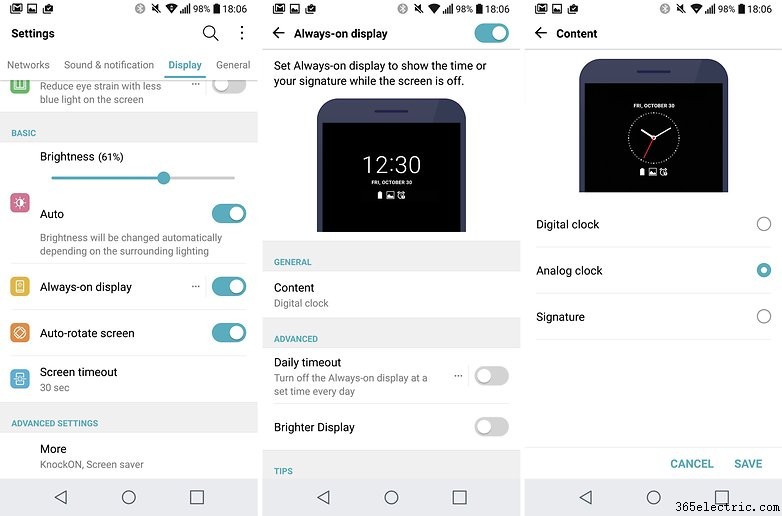
Bussa
Questa è una delle caratteristiche per cui LG è nota. È anche importante per qualsiasi dispositivo dotato di un sensore di impronte digitali e del pulsante di accensione situato sul retro del dispositivo. Con KnockON, puoi riattivare il tuo dispositivo quando è sdraiato su un tavolo senza dover effettivamente alzare il telefono. Tutto quello che devi fare è toccare due volte il display. Per disattivarlo, tocca nuovamente due volte in uno spazio vuoto della schermata iniziale o di blocco.
Per attivare questa opzione, vai su Impostazioni> Display> Impostazioni avanzate> KnockON .
Suggerimenti e trucchi per la fotocamera LG G6
HDR+ di Google per scatti grandangolari
Sui forum degli sviluppatori XDA, un port dell'app della fotocamera di Google ha fatto il giro, ma finora la popolare app è stata in grado di funzionare solo con la fotocamera principale di un determinato dispositivo compatibile. Ora c'è una versione speciale per smartphone LG con obiettivi grandangolari (come il G6!) che offre loro l'ambita modalità HDR+ del Pixel 2. L'abbiamo provata con l'LG V30 e i risultati sono stati fantastici.

In questi scatti, puoi vedere che la gamma dinamica è migliorata e vengono preservati molti più dettagli rispetto all'impostazione predefinita della fotocamera. Per ulteriori informazioni, consulta questo articolo. E per scaricare l'APK dell'app, vai su XDA Developers.

Fotocamera quadrata
La fotocamera dell'LG G6 può scattare foto in formato quadrato 1:1, simili a quelle scattate da alcune fotocamere analogiche Diana di Lomography. Ma le cose non si fermano qui. Possiamo creare compilation a due e quattro riprese. C'è anche una modalità Scatto guida, in cui puoi inserire un'immagine di esempio, scattare foto diverse corrispondenti al campione e quindi creare una compilation o una GIF. La tua creatività è l'unico limite qui.
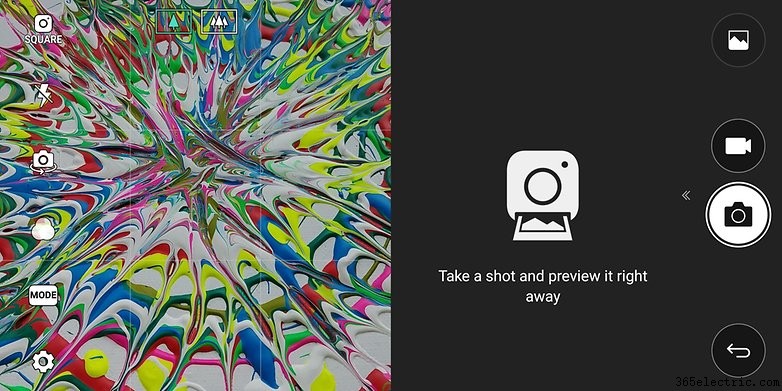
Questa funzione ha un pulsante di accesso rapido nella schermata iniziale oppure puoi passare dall'app della fotocamera. Facendo clic su "Auto", puoi passare alla fotocamera "quadrata" o alla modalità manuale.

Risoluzione massima per video e foto
Per impostazione predefinita, la risoluzione dell'immagine sul G6 è di soli 8,7 MP poiché le immagini vengono scattate in 18:9 e in questo modo possono essere visualizzate sull'intero display. Ma se vuoi ottenere il meglio dalla fotocamera, fai clic sull'icona a forma di ingranaggio per accedere alle impostazioni e quindi scegli la dimensione della foto 4:3 (13 MP).
Questo è lo stesso per i video. Per impostazione predefinita, sono ripresi in 18:9 HD. Per cambiarlo, vai nelle impostazioni della fotocamera e cambia la risoluzione in 4K in UHD 16:9 o se desideri fare un po' di slo-mo in seguito, consiglierei FHD 16:9 a 60 fps.
Interruttore dell'otturatore del formaggio
Nelle impostazioni della fotocamera, seleziona "Interruttore otturatore formaggio". Quando è abilitato, puoi scattare una foto pronunciando una delle seguenti parole:"Cheese", "smile", "whisky", "kimchi" o "LG". Funziona davvero bene.
Condivisione rapida
Nell'app della fotocamera LG G6, c'è un pulsante che ti consente di condividere l'ultima foto che hai scattato direttamente sui social media. Tutto quello che devi fare è aprire la scheda e scegliere l'app con cui desideri condividere la foto.

Suggerimenti e trucchi per la batteria dell'LG G6
In Impostazioni> Generali> Batteria e risparmio energetico , ci sono molte funzioni utili.
Mostra percentuale batteria
La prima cosa che dovresti abilitare è l'opzione "mostra percentuale batteria sulla barra di stato". In questo modo sapremo sempre esattamente quanta batteria è rimasta.
Risparmio batteria
Puoi impostare la funzione di risparmio energetico in due modi:manualmente, oppure puoi chiedergli di accendersi automaticamente quando la batteria si scarica al 15 o al 5%. Questa modalità controllerà la luminosità dello schermo, le app in background e le connessioni Wi-Fi per risparmiare più energia possibile.
Risparmio batteria per giochi
C'è anche una modalità di risparmio energetico dedicata specificamente ai giochi. Ci sono tre modalità in totale:una consente di risparmiare un po' di batteria riducendo la risoluzione, un'altra consente di risparmiare la quantità massima durante il gioco e la terza può essere personalizzata in modo da non sacrificare l'esperienza di gioco.
Suggerimenti e trucchi per personalizzare il tuo LG G6
Cambia tema
L'LG G6 ti consente di cambiare lo stile delle icone e del sistema nel suo insieme semplicemente installando un tema. Ci sono due modi per farlo:il primo è tenere premuto su uno spazio vuoto nella schermata iniziale, quindi scegliere Temi . L'altro modo è andare su Impostazioni> Display> Tema .
Troverai cinque diversi temi preinstallati, ma puoi anche scaricarne molti altri tramite l'app SmartWorld (il marketplace di LG).
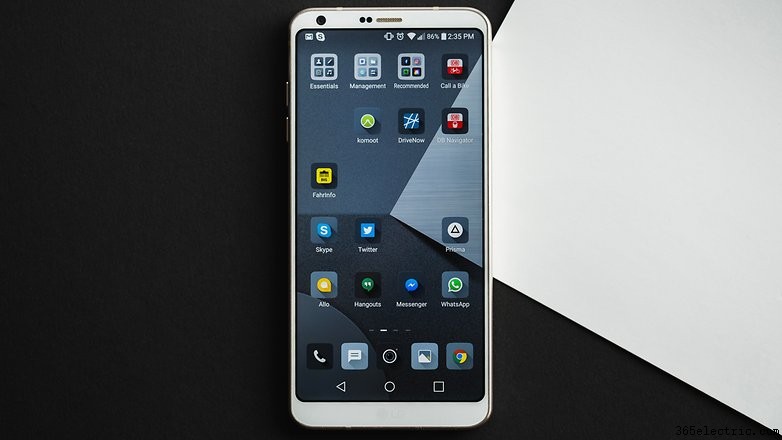
Mostra il menu delle impostazioni come un elenco
Il menu delle impostazioni dell'LG G6 separa tutte le opzioni in quattro schede:reti, suoni e notifiche, display e generale. Questa organizzazione non è strettamente Android stock e potrebbe non essere per tutti i gusti. Ma non preoccuparti, perché puoi riportarlo all'elenco tradizionale facendo clic sui tre punti nell'angolo in alto a destra.
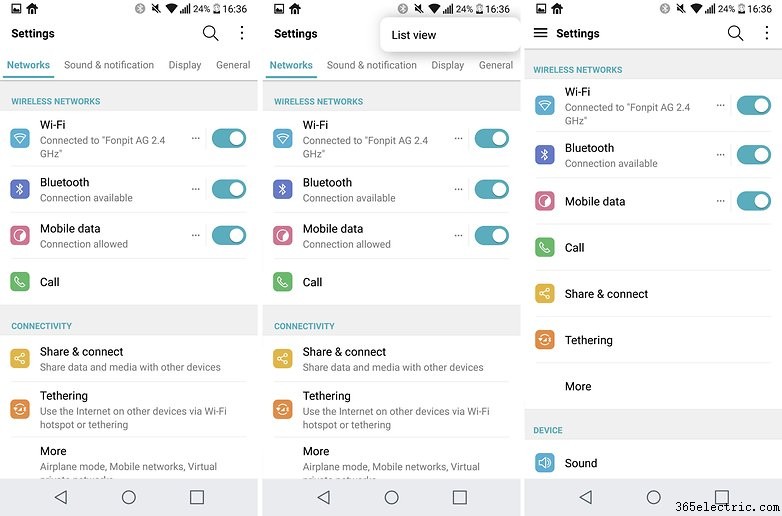
Modifica il comportamento del programma di avvio
Una delle ultime scommesse di LG è stata quella di avere un launcher senza un app drawer. Anche questo non è molto stock Android e ai puristi potrebbe non piacere molto. In Impostazioni> Display> Schermata Home> Seleziona Home, puoi scegliere tra tre opzioni:nessun app drawer (Home), full app drawer (LG UI 4.0) o una versione semplice (EasyHome).
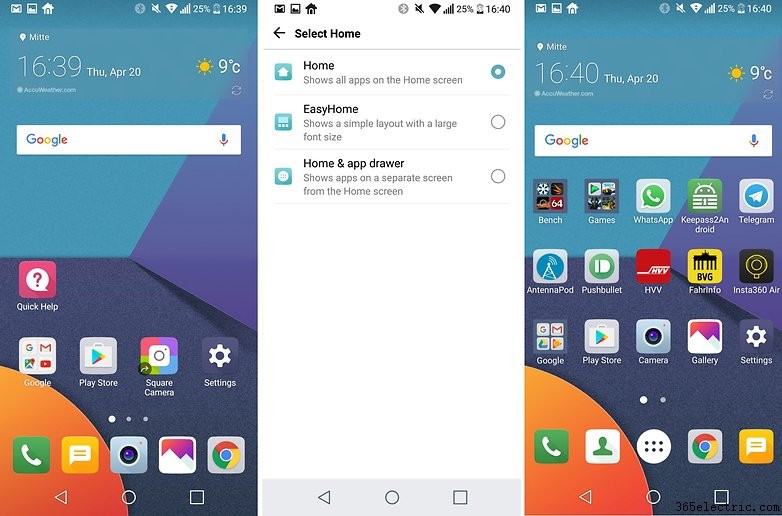
Disattiva l'effetto di scorrimento quando arrivi all'ultima scheda della schermata iniziale
Tra le opzioni che troviamo in Impostazioni> Display> Schermata Home, c'è un'opzione per interrompere l'effetto di scorrimento delle ultime schede della schermata iniziale. Si chiama "Scorrimento continuo". Con questa opzione attivata si passa dall'ultima schermata iniziale alla prima e viceversa.
Suggerimenti e trucchi per la produttività di LG G6
Cestino delle app
Il nuovo LG G6 viene fornito con un cestino delle app. Funziona praticamente allo stesso modo di un cestino su un computer, dove puoi mettere i file che non ti servono o che non desideri più. Qui, tuttavia, raccogli app che non desideri utilizzare. Rimarranno nel cestino per 24 ore prima di essere completamente cancellati, nel caso cambiassi idea.
Dottore intelligente
Questa è un'app LG in grado di ottimizzare la memoria del tuo dispositivo, testare l'hardware per assicurarsi che tutto funzioni, eseguire una rapida diagnostica del consumo energetico e ti dà anche un rapido accesso alle impostazioni di risparmio della batteria.
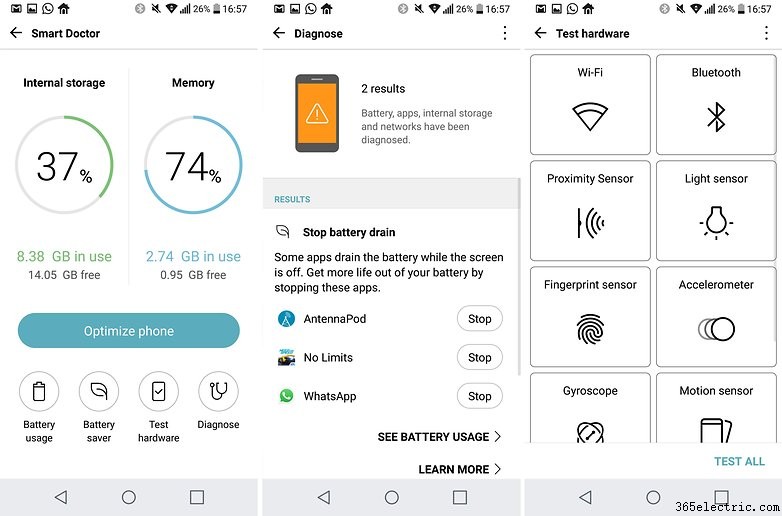
Hai una caratteristica o un trucco preferito che vorresti condividere con noi? Fatecelo sapere nei commenti qui sotto e lo aggiungeremo a questo elenco!
